Який формат фотографій найякісніший
Як підготувати фотографію для друку на великий формат
Велика фотографія - Дивовижна річ.
Я люблю фотографії яскраві, контрастні з чіткими лініями. Часом навіть просто пройдеш повз таке фото, ковзаєш бічним зором, а настрій покращиться, промайне якийсь приємний спогад, та просто на душі стане світлішим... От і все - фото працює, фото робить життя кращим...
Для початку визначимося: велика фотографія- це всі формати, які перевищують А4, грубо кажучи 20 х 30 см.
На мій погляд для наших квартир є три оптимальні розміри великих фото - 30х40 см, 40х60 і 60х80 см, а також все що поруч - полюс мінус 10 см. Однак, крім них, дуже здорово виглядають панорами (це коли один із розмірів фотографії набагато більше іншого, наприклад 40 см х 150 см), фотошпалери, фотостелі, та ін.
Отже, робимо велику фотографію.ДДля цього потрібний фотоапарат, трохи "Фотошопа" та комп'ютер з монітором, який відкалібрований, хоча б засобом "Адобе гама" (див. панель управління).
Фотоапарат
Для обробки фотографії на великий формат нам потрібно отримати зображення у електронному вигляді, тобто. файл у форматі, який розуміє "Фотошоп". Як правило, використовуються файли у форматі RAW, TIFF (TIF) і JPG (JPEG) .
ФорматRAW- це практично вихідний електронний знімок, який зчитується з матриці фотоапарата. Тобто. у цьому форматі майже немає стиснення зображення ні за роздільною здатністю кадру ні за кольором. Цей формат застосовується зазвичай у дуже дорогих цифрових фотоапаратах (можна сказати у професійних камерах) і, рідко, у звичайних туристичних апаратах.
ормат TIFF (TIF)- дуже гарний та інформативний формат електронного зображення. Переважна кількість робіт професійних фотографів виготовляється та зберігається у цьому форматі. На дорогих фотоапаратах цей формат зазвичай є. Але! Зустрічаються і цифрові туристичні фотоапарати, в яких можна зберігати фотографії у форматі TIFF . Об'єм такого файлу для камери з роздільною здатністю 10-15 мегапікселів може становити до 30 Мб. Це дуже непоганий результат для виготовлення великої та дуже хорошої якостіфотографії. Головний недолік таких файлів - обсяг, це означає, що Вам доведеться купувати велику флешпам'ять або вирішувати питання зі звільненням пам'яті апарата. Наприклад, на 8 Гб флешці таких фотографій можна зберегти лише близько 300 штук. Це один день продуктивної зйомки.ФорматJPG (JPEG) - стандартний, ширспоживський, задовільно-оптимальний формат стиснення цифрових зображень. Присутня у всіх цифрових мильницях та апаратах верхнього рівня туристичного класу. Цей формат дозволяє робити дива зі стиском зображення, перетворюючи повноцінний знімок в 30 МБ на картинку для інтернету, що має 30 КБ ваги, тобто. можна добитися стиску в 1000 разів! І при цьому Ви цілком зрозумієте, що це саме та фотографія! Формат JPEG дозволяє робити та зберігати на фотоапараті тисячі електронних фотографій розміром 300-500 кб, які, приїхавши додому, Ви можете надрукувати на папері формату 10х15 см у будь-якій хімічній фотодрукарні за три рублі за штуку!
Це шедевр математичних технологій "скрючування" кольору, кольоропереходів, градієнтів, тіней загалом того, що гарна велика професійна фотографія... Але не варто впадати у відчай! У Вашому фотоапараті, напевно, є режим зйомки з "максимальною якістю". Саме його і слід увімкнути, якщо припускаєте, що цей вид чи портрет потрібно зробити на великий розмір. Ви отримаєте на карті фотоапарата електронний файл розміром 5-10Мб, яких цілком може вистачити на виготовлення великого фото, якщо не чіплятися до деталей.
Господарям плівкових апаратів- глибокий уклін за відданість плівці та таємницям фотохімічних реакцій! Найкращі файли, які ми отримували для друку і досі, неперевершені за якістю, були зроблені зі слайдів 9х12 см. Плівкові технології досі дозволяють отримати найкращі електронні зображення. Щоправда, слайди потрібно грамотно сканувати... Ми це робимо на потужних барабанних сканерах, які видають 24000 dpi оптичного дозволу! Воістину при класній якості слайду можливості збільшення такого файлу величезні!. Наприклад "Музику" та "Танець" Матісса можна надрукувати в натуральний розмір... Але це вже інша пісня...
Отже ми зробили фотографію з максимальною якістю,на який здатний Ваш фотоапарат або відсканували плівку (слайд), і тепер потрібно дізнатися на який розмір ми можемо "розтягнути". Для цього потрібно завантажити файл у комп'ютер та запустити програму "Фотошоп".
Фотошоп

Відкриваємо файл у Фотошопі: FILE - OPEN
Увага! Якщо файл має розширення (тобто стиснутий одним із способів, див. вище) RAW,Фотошоп його відкриє через вбудований модуль обробки цього формату. Тому після того, як файл відкриється відразу ж перезбережіть його за допомогою команди FILE - SAVE AS у формат TIFF .Для початку поправте фотошопом рівні, колір, різкість і контраст Вашої фотографії за допомогою меню IMAGE - ADJUSMENTS.
Далі все просто: оптимальний дозвіл електронного файлу (це не дозвіл друку!) 200-300 точок дюйм(!). На наш досвід 200 цілком достатньо для друку фотографії. Входимо на вкладку IMAGE, клацаємо по IMAGE SIZE, з'являється ось таке віконце:

Знімаємо галочку "Resample image" та підставляємо значення 200 pixels/inch. У віконцях "ширина" та "Висота" з'являться метричні розміри. У прикладі 69 см на 45 см. Це і є розміри, які видає Ваш файл для хорошого, якісного друку на плоттері (цифровій фотомашині). Малувато буде? Потрібно більше?
Встановлюємо розмір, який потрібний. Допустимо потрібна ширина 100 см, ставимо у віконці "ширина" 100 см. Так як у нас стоїть галочка на рядку "Constrain Proportions" (дотримання пропорцій), то програма автоматично встановить висоту фотографії і, відповідно, зменшить роздільну здатність (Re
solution) файлу:
У нашому прикладі роздільна здатність стала 138... крапок. Збільшення роздільної здатності файлу рекомендую проводити за допомогою алгоритму інтерполяції
Bicubic (бікубічний), кілька етапів, додаючи приблизно по 20 точок. Для нашого прикладу 160, 180, 200. Дослідники процесу інтерполяції говорять, що при поетапному збільшенні результат буде кращим, та й комп'ютер це перенесе легше, без зависань.Примітка
Фотошоп пропонує, як правило, такі алгоритми інтерполяції:
Nearest Neighbor (за найближчими точками).
Це найменш точний метод інтерполювання, але водночас не створює згладжування навколо ліній. Алгоритм можна рекомендувати у випадках, коли потрібно зберегти початковий набір кольорів і різкість країв.
Bilinear (білінійний).
Цей алгоритм відноситься до середнього за якістю методу та вибирається, якщо попередній алгоритм не влаштовує своїм результатом.
Bicubic (бікубічний).
Найбільш популярний алгоритм інтерполювання, дає згладжені межі та плавний тоновий діапазон кольорів. Алгоритм Bicubic Resize застосовується для довільної зміни розміру растрової картинки. Цей алгоритм є двопрохідним. Двопрохідний Bicubic Resize – це чудовий за якістю алгоритм. Але він має недолік: він досить повільний.
Bicubic Smoother (бікубічний з розмиттям)
Аналогічний бікубічного алгоритму, але включає додаткове згладжування зображення.
Bicubic Sharper (бікубічний з різкістю)
Аналогічний бікубічного алгоритму, але додатково підвищує різкість зображення.
Після інтерполяції обов'язково потрібно оцінити якість отриманого файлу, збільшуючи його до реального розміру(для цього потрібно включити лінійки View - Rules або Contrl+R і збільшувати фото поки що лінійки не стануть в натуральну величину, що можна виміряти простою лінійкою). Зображення, які Ви побачите обов'язково матиме недоліки - розпливчасті межі перехідів кольорів, дещо збільшені лінії і т.д. І будьте впевнені, що плоттер зі своїм дозволом друку в 1200 - 2400 пікселів, акуратно все це надрукує. Відійдіть від екрану приблизно на 1 метр. Оцініть фотографію на екрані. Ваше завдання полягає у прийнятті рішення - задовольняє Вас дана обробкачи ні.
Якщо ні, потрібно або збільшувати розмір вихідної фотографії або зменшувати розмір друку.Примітка
Треба сказати, що є спеціалізовані програми, призначені саме для збільшення розмірів зображень (наприклад Photo Zoom Professional). Ці програми поряд з вже згаданими алгоритмами, використовують безліч інших, які тією чи іншою мірою покращують якість збільшеної фотографії. Деякі алгоритми справді дають найкращий результат, що навіть видно оком.
Відразу скажу одну дуже важливу річ! Усі збереження та перезбереження файлу зображення в процесі роботи у Фотошопі обов'язково робіть у форматах TIFFабо PSD (див. примітку), але в жодному разі не в JPEG! Наш улюблений JPEG стискатиме Ваше зображення при кожному перезбереженні, щоразу погіршує його якість.
Примітка
Photoshop Document (PSD) - растровий форматзберігання графічної інформації, створений спеціально для програми Adobe Photoshop і підтримує всі його можливості – зберігає шари та папки шарів, прозорість та напівпрозорість, векторні графічні елементи та стилі шарів програми, зображення стискається без втрати якості (RLE-стиск).
Збережіть у себе на комп'ютері файл у форматі
TIFF.Далі його можна записати на флешку, CD чи DVD диски. Якщо потрібно передати файл по інтернету, то можна скористатися яким-небудь сервером (типу webfie.ru або поштою mail.ru - зручний і швидкий серверзробили хлопці, рекомендую).
Однак пам'ятайте, що будь-яка передача файлу в чужі руки веде до його неминучого розмноження і, якщо він дуже дорогий, то не забудьте укласти договір з організацією про ексклюзивність Ваших прав на цей файл. Краще зробити його вдома (у двох примірниках) та при передачі файлу попросити поставити на своєму примірнику підпис і, обов'язково, друк.
(Копіювання матеріалів даного сайту допускається
Універсальними є такі графічні форматиє через те, що вони читаються в будь-яких програмах перегляду зображень. Зберегти фото у файл із вибраним форматом можна в будь-якому графічному редакторі, а друкувати знімки через принтер легко: це робиться відразу з фотоапарата або іншого електронного носія.
Найвідомішим і найпоширенішим форматом для фото є JPEG або jpg, який забезпечує висока якістьзображення з плавним переходом кольору, маючи у своїй невеликий розмір. Більшість графічних об'єктів на сайтах, власні знімки, що розміщуються у різних соцмережах, мають ідеальний для зберігання фотографій та їх перегляду формат jpg.
Недоліками формату є наступні моменти: при кожному відкриття файлу з вашим улюбленим фото та його збереженні відбувається стиснення зображення, у результаті якого якість погіршується. У графічних програмах після перезбереження фото можливість повернути останні зміни відсутня, тобто. подальше редагування стає проблематичним, як і робота із шарами.
Формат TIFF позбавлений недоліків jpg, має чудову якість і зображення, і друку фото. Найбільш ефективний для зберігання фото з великою глибиною кольору та при скануванні. Але важить так багато, що не використовується для розміщення в інтернеті.
Дуже часто для анімаційних картинок та листівок в інтернеті використовують стандартний графічний формат GIF, що має найменший розмір файлу, але обмежена кількість кольорів. Для зберігання якісного фото такий формат не використовується, хоча він не схильний до втрати інформації при кожному його відкриванні та збереженні.
Формат PNG найпопулярніший після jpg в мережі інтернет завдяки одночасним перевагам форматів jpg і gif. Крім цього він має ще один плюс - підтримує прозорість картинки.
Спеціальні формати для збереження фото
Власників дзеркальних цифрових камер хвилює питання збереження фото у форматі RAW, що дозволяє редагувати та коригувати надалі отримане зображення до невпізнанності. Та й якість raw значно краща за jpg, але при цьому розмір у рази більший, як і час, витрачений на обробку фото, яке потребує певних навичок та терпіння.
Ілюстратори та художники, які створюють свої чудові картини за допомогою спеціальних графічних програм типу Photoshop, витрачають на унікальні твори значний час. Щоб наступного разу продовжити роботу над комп'ютерною графікоюїм доводиться зберігати фото у форматі програми, в якій вони малюють. У фотошопі, наприклад, це формат PSD. Спеціальні графічні формати дозволяють зберігати використовувані налаштування, шари та маски, режими та інші тонкощі під час створення та обробки зображень.
Тільки після остаточної обробки фото можна зберегти зображення в форматі jpgдля опублікування в інтернеті.
Який формат вибрати для фото визначається практичним шляхом, зберігаючи одне і те зображення різних форматахдля порівняння якості картинки і розміру файлу, що вийшов. З отриманих результатів обирають оптимальний варіантдля конкретного випадку.
Знайомство з програмою фотошоп краще починати із створення нового документа. Користувачеві спочатку знадобиться вміння відкривати фото, попередньо збережене на ПК. Важливо також навчитися зберігати у Фотошопі будь-яку картинку.
На збереження зображення або фотографії впливає формат графічних файлів, при виборі яких потрібно враховувати такі фактори:
Розмір;
підтримку прозорості;
кількість кольорів.
Інформацію щодо різних форматів можна знайти додатково у матеріалах, що описують розширення з форматами, що застосовуються у програмі.
Підведемо підсумок. Збереження картинки у фотошопі виконується двома командами меню:

Таку команду слід використовувати, якщо користувач працює з існуючим зображенням для його редагування. Програма оновлює файл у тому форматі, де він був до цього. Збереження можна назвати швидким: воно не потребує додаткового регулювання параметрів зображення.
Коли створюється нове зображення на комп'ютері, команда буде працювати як "Зберегти як".
Файл – Зберегти як… (Shift+Ctrl+S)

Цю команду вважають головною, і під час роботи з нею потрібно знати безліч нюансів.
Після вибору цієї команди користувач повинен вказати Фотошопу, як він хоче зберегти фотографію. Необхідно назвати файл, визначити його формат та показати місце, куди він буде збережено. Всі вказівки виконують у діалоговому вікні:
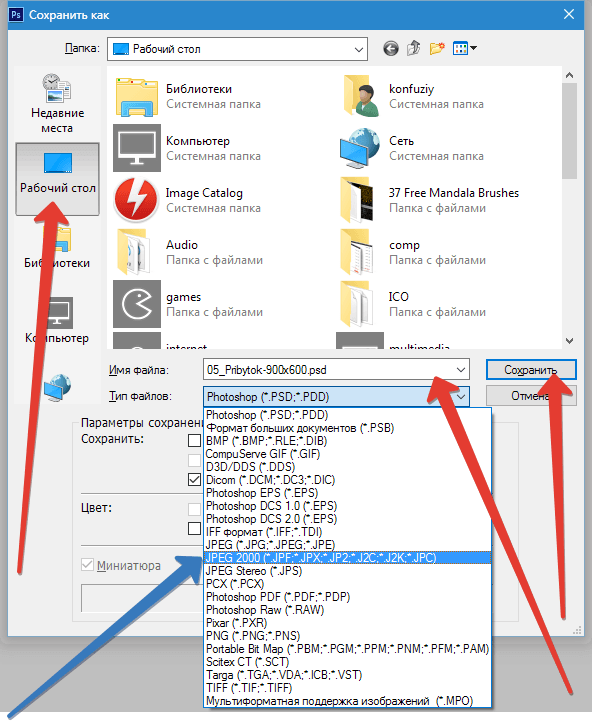
Кнопки, що дозволяють керувати навігацією, представлені у вигляді стрілок. Користувач показує місце, де планує зберегти файл. За допомогою стрілки синього кольору в меню потрібно вибрати формат зображення та натиснути кнопку «Зберегти».
Наприклад, якщо віддати перевагу JPG, діалогове вікно буде виглядати так:

Важливо знати, що тут здійснюється налаштування якості зображення за бажанням користувача.
Для вибору позначення у списку поля з цифрами вибирають потрібний показник, значення якого варіюється в межах 1-12
. Позначений розмір файлу з'явиться у вікні праворуч.

Якість зображення здатне вплинути не тільки на розмір, а й на швидкість, з якою відкриваються та завантажуються файли.
Базовий («стандартний»)– при цьому зображення або фото на моніторі відображаються рядково. Так відображаються файли JPG.
Базовий оптимізований– зображення з оптимізованим кодуванням Huffman.
Прогресивний– формат, який забезпечує показ, під час якого покращується якість зображень, що завантажуються.

Збереження можна як збереження результатів роботи на проміжних етапах. Спеціально для цього призначено формат PSD, його розробили для використання у програмі Фотошоп

Користувачеві потрібно вибрати його з вікна зі списком форматів і натиснути «Зберегти». Це дозволить за необхідності повернути фото до редагування: буде виконано збереження шарів та фільтрів з ефектами, які ви вже застосували.

Користувач зможе, якщо знадобиться, знову все налаштувати та доповнити. Тому у Фотошопі зручно працювати як професіоналам, так і новачкам: не потрібно створювати зображення із самого початку, коли можна повернутися на потрібний етап, і все виправити.
Якщо після збереження картинки користувач хоче просто закрити, команди, описані вище, використовувати не обов'язково.
Щоб продовжити роботу у програмі Фотошоп після закриття зображення, слід натиснути на хрестик вкладки зображення. Коли роботу завершено, натисніть на хрестик програми Фотошопу зверху.
![]()
У вікні, що з'явиться, буде запропоновано підтвердити вихід з Фотошопу зі збереженням результатів роботи або без нього. Кнопка скасування дозволить користувачеві повернутися до програми, якщо він передумав.
Формати для збереження фото
PSD та TIFF
Обидва ці формати дозволяють зберігати документи (роботи) із структурою, створеною користувачем. Зберігаються всі шари, їх порядок, стилі та ефекти. Є незначні відмінності за розміром. PSDважить менше.
Найпоширеніший формат для збереження фотографій. Підходить як для друку так і для публікації на сторінці сайту.
Основним недоліком даного формату є втрата деякої кількості інформації (пікселів) при відкритті та добутку маніпуляцій з фото.
Можна використовувати, якщо на зображенні є прозорі ділянки.
Нестиснене та необроблене фото. Містить найбільш повну інформаціюпро всі особливості знімка.
Створюється апаратним забезпеченням фотокамери і має великий розмір. Зберігати фото в RAWформату сенсу немає, оскільки оброблені знімки не містять інформації, яку потрібно обробляти у редакторі RAW.
Висновок наступний: найчастіше фотографії зберігаються у форматі JPEG, але якщо існує потреба створити кілька зображень різного розміру(у бік зменшення), краще використовувати PNG.
Інші формати не зовсім підходять для збереження фотографій.










